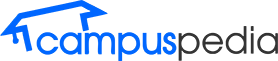Halo Sobat Campuspedia! Masuk dunia perkuliahan, CV atau curriculum vitae menjadi hal yang sangat familiar sekali. Mulai dari mendaftar kepanitiaan, organisasi, hingga kerja sambilan, umumnya menyaratkan CV sebagai salah satu dokumen penting untuk administrasi pendaftaran. Bahkan hingga magang dan lulus kuliah kemudian mencari pekerjaan, CV juga dibutukan, lho! Saat ini, banyak sekali aplikasi untuk membuat CV menarik dan mudah digunakan. Namun, jangan khawatir, Sobat, apabila kamu tetap merasa kesusahan untuk menggunakan aplikasi lain, berikut Minca rangkum bagaimana cara membuat CV dari Ms Word agar tetap cantik dan tidak kalah menarik dari sisi desain. Simak, yuk!
Membuat Kerangka
Langkah pertama dalam cara membuat CV dari Ms Word yaitu dengan membuat kerangka terlebih dahulu. Jangan lupa, pastikan kertas berukuran A4. Untuk mengaturnya, klik ‘page layout’ lalu pilih ‘size’,dan pilih ukuran A4
Membuat Pembatas
Bagi halaman CV menjadi dua bagian, kanan dan kiri. Sisi kiri, bisa Sobat isi dengan foto, Biodata, Pendidikan, Skill, ataupun Hobi. Untuk sisi sebelah kanan, bisa Sobat isi dengan Profil atau Tentang Saya, Nama, Pengalaman, Prestasi, hingga Kemampuan Bahasa.
Baca Juga: Ingin Terjun Dalam Industri Media? Kamu Bisa Coba Peluang Karir Media Analyst!
Keluarkan Kreativitas Dengan Berimajinasi
Nah, inilah saatnya mempercantik CV yang Sobat buat. Sobat bisa mulai berimajinasi dengan memberi warna, mengatur tata letak, hingga memberi tekstur pada CV Sobat. Selain itu, sobat juga bisa memberi shape atau bentuk-bentuk tertentu, seperti lingkaran atau kotak untuk membuat kolom-kolom pada CV Sobat. Caranya yaitu dengan klik ‘insert’ lalu pilih shape yang Sobat inginkan.
Melengkapi Data
Langkah terakhir dari rangkaian cara membuat CV dari Ms. Word yaitu dengan melengkapi data dalam CV Sobat. Jika Sobat rasa warna dan tata letak CV tersebut telah sesuai, Sobat bisa mulai dengan mengisi data sesuai data diri Sobat. Sobat hanya berlu berkreasi dengan font yang Sobat gunakan dan juga ukuran font untuk memberikan kenyamanan bagi HRD ketika membaca CV Sobat.
Tips Tambahan: Membuat Surat Lamaran
Nah, jika Sobat juga diharuskan untuk membuat Surat Lamaran, Sobat bisa juga gunakan template yang sudah Sobat buat ketika membuat CV tadi. Hanya saja, Sobat tidak perlu membagi dua halaman Surat Lamaran Sobat. Sobat bisa tetap pertahankan heading atau bagian atas CV Sobat yang berisi foto serta nama dan tagline diri Sobat (contohnya SEO Specialist). Kemudian, untuk body dari Surat Lamaran tetaplah disusun secara resmi dan profesional. Bagaimana? Mudah bukan? Biar kamu selalu update info seputar dunia pendidikan, dunia mahasiswa, dunia kampus, pengembangan diri, persiapan karir, maupun informasi seputar beasiswa dan lomba, pastikan ikuti Campuspedia di Instagram, LinkedIn, Facebook, Twitter, Youtube, dan Official Account LINE.
Sumber: Instagram @jurnalkerja